
インスタのストーリー内で使える、BOOMERANG(ブーメラン)をiPhoneで使用する方法と、うまく活用するためのコツをまとめました。
インスタのBOOMERANG(ブーメラン)とは?
インスタのブーメランは、簡単に説明すると「再生と逆再生」を無限にループするモードで、一般投稿ではなくて「ストーリー」のみで使えます。
より詳しく解説するとこんな感じ↓
- 1秒間に10枚の写真 撮影をする。
- 再生と逆再生を繰り返す 4秒 動画を作成。
- 画像をつなぎ合わせた4秒 動画がループする。
一見すると動画のようにも見えますが、「10枚の写真をつなぎ合わせている」という事からも分かるとおり、GIFに近いイメージのものです。
ブーメランのやり方
インスタでブーメラン動画を作る方法は次のとおり↓
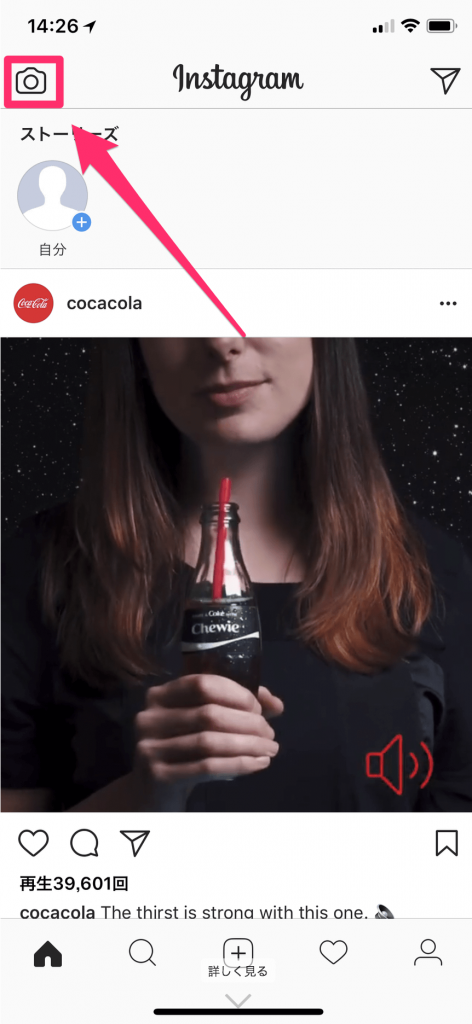
iPhoneでインスタアプリを起動し、左上のカメラマークをタップ(もしくは左から右にスワイプ)して、ストーリーズモードに切り替えます。

画面下のスライダーを左右に移動して「BOOMERANG」をセンターに。
真ん中の無限マークボタンをタップすると、BOOMERANG動画を作成するための10枚写真用に連続撮影が行われます。
雷アイコンでフラッシュの有無。反時計回りの矢印マークでアウトカメラとインカメラの切り替え。顔アイコンでフェイスフィルターの設定ができます。
BOOMERANGを使いこなすコツ&ユニークな動画のヒント
BOOMERANGをうまく活用するには、次のようなポイントを意識するのがおすすめ。
- 動きの大きいものに使う。
- 短い時間でしっかり変化が起きるものに使う。
- いつも使うとくどい。たまに使うと注目させるのに有効的。
実際にBOOMERANGを使って撮影したもので、参考になりそうなものを一覧でまとめました↓
控えめにPON!PON!って青木アナの真似するジェシーちゃん可愛すぎて、インスタのBoomerangで撮った… pic.twitter.com/cXU8UvsrQE
— ちぃ🍭 (@chii___jc) 2017年6月8日
今朝のワンコ凛と陸🐩🐶
インスタboomerangが😰
出来る日と出来ない日が😂😢
本当になぜ?学ぶのに時間かかるw pic.twitter.com/tfbDcWL9Jm— naochan☺︎ (@2osJIW1YnPggyds) 2017年4月18日
InstagramのBOOMERANGにすっかりはまってしまった👘 いっぱいアップしてるから見てね🎶 pic.twitter.com/Ufh8TT3ov1
— YANAKIKUのKIKU(菊井彰子) (@SHOCOP) 2017年2月17日
ストーリーに載せた動画!
Boomerangハマってる〜〜
Instagramもチェック&フォローして下さいませ✔️❤️ pic.twitter.com/rpLTXNyJ2K— 海老沼さくら (@Sakura_ebinuma) 2016年12月3日
最近はインスタ寄りになってましたが、ツイッターもちゃんと日々更新して行こうと思ってます🐤 #boomerang で撮影したUMEさんの永久的モフモフで本日はおやすみなさい🌙 #天使の日 #オカメインコ #おやすみ #モフモフ pic.twitter.com/l2z4oWfl2E
— Recherche Perruche (@Rechercher0607) 2016年10月4日
インスタの新しいアプリboomerang使ってみた。 pic.twitter.com/vjR9iLjqjT
— あすか (@asuka_h_0201) 2015年10月25日
健太さんのスイング
インスタのブーメランで😚 pic.twitter.com/TID57OONga— 。゜⋆ミ-キ。゜⋆ (@TOIN0413) 2018年5月1日
久野がインスタでアップしてたブーメランが気に入ったもんで送ってもらいました笑笑 pic.twitter.com/Y54dVwLN0U
— 踊れる声優 小野絵梨 (@0n0eri) 2018年4月17日
インスタのブーメランが下手です。 pic.twitter.com/mIShWn8BMJ
— こま (@superjunior_252) 2018年1月19日
その他の撮影モードの一覧表
| 1.タイプ | 写真なしのモード。背景にテキストだけ入力して投稿できます。 上のアイコンを押す事で「ネオン」「タイプライター」「強」「モダン」の背景テーマに切替可能。 |
|---|---|
| 2.ライブ | ライブ配信を行えるモード。リアルタイムで現在の撮影している様子をシェアできます。 |
| 3.通常 | 通常の静止画(写真)を撮影するモード。長押しで動画撮影になります。 |
| 4.BOOMERANG | ブーメランモード。一定の時間の動画を撮影し、通常再生と逆再生をまるでブーメランのように繰り返すモードです。 |
| 5.フォーカス | 人物撮影の時だけ、背景をぼかす事ができるモード。人物以外だと背景はぼかせません。 |
| 6.SUPERZOOM | 画面の中央に向かって自動的にズームするモード。 真ん中の♪マークをタップすると「ビート」「ドラマチック」「テレビ番組」「バウンス」と、ズーム時のアニメーションの仕方を切り替えできます。 |
| 7.逆再生動画 | 動画撮影モード。撮影動画が逆再生動画になります。 BOOMERANGが、通常&逆再生をリピートするのに対して、こちらは逆再生オンリーです。 |
| 8.ハンズフリー | 動画を撮影するモード。撮影ボタンを長押ししなくても動画撮影ができます。 |
| 9.ストップモーション | 「コマ送り動画」のような写真が撮影できるモード。 タップで何枚か撮影して、複数枚撮れたら画面上の「完了」を押すだけ。撮影した写真がコマ送りされます。 |
「ストーリー」の使い方を徹底解説!

インスタ「ストーリー」の使い方や、詳しい機能を徹底解説します!
- 「一般投稿との違いは何?」
- 「ストーリーでしかできない事とは?」
- 「保存の仕組みが分かりにくい!」
こんな人は必読の内容です↓
▶関連:「ストーリー」の使い方 徹底解説!












